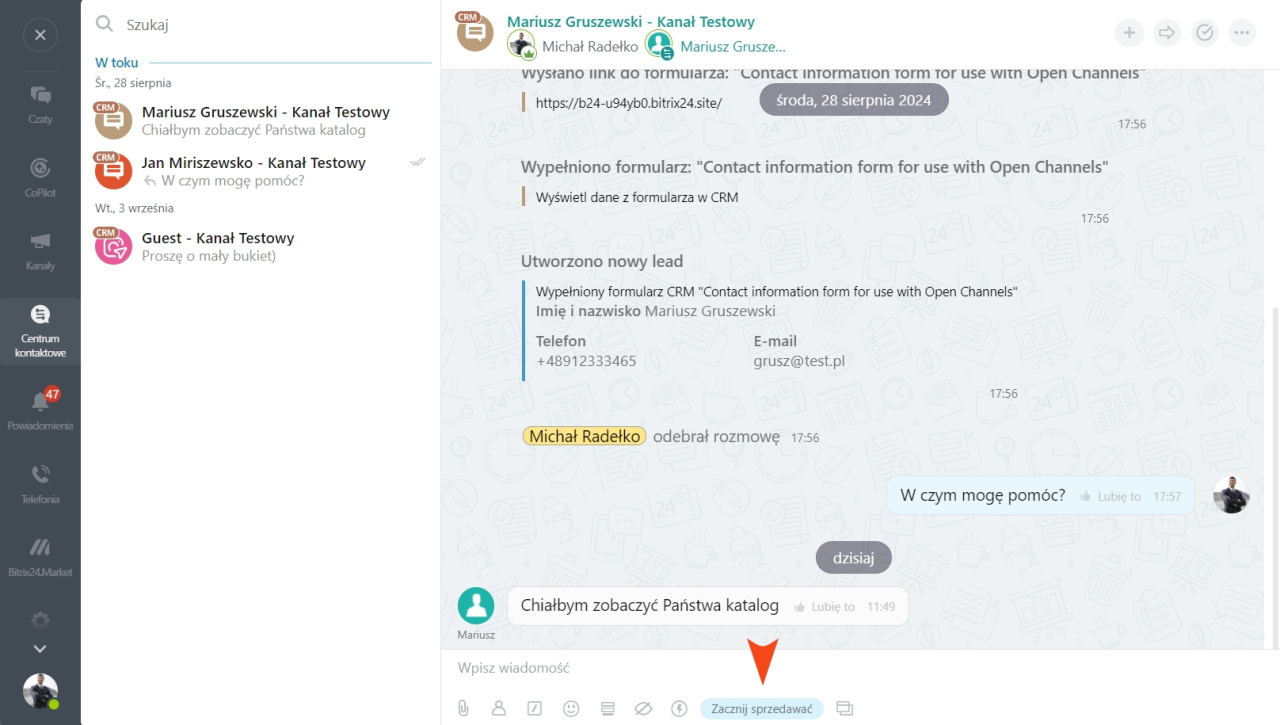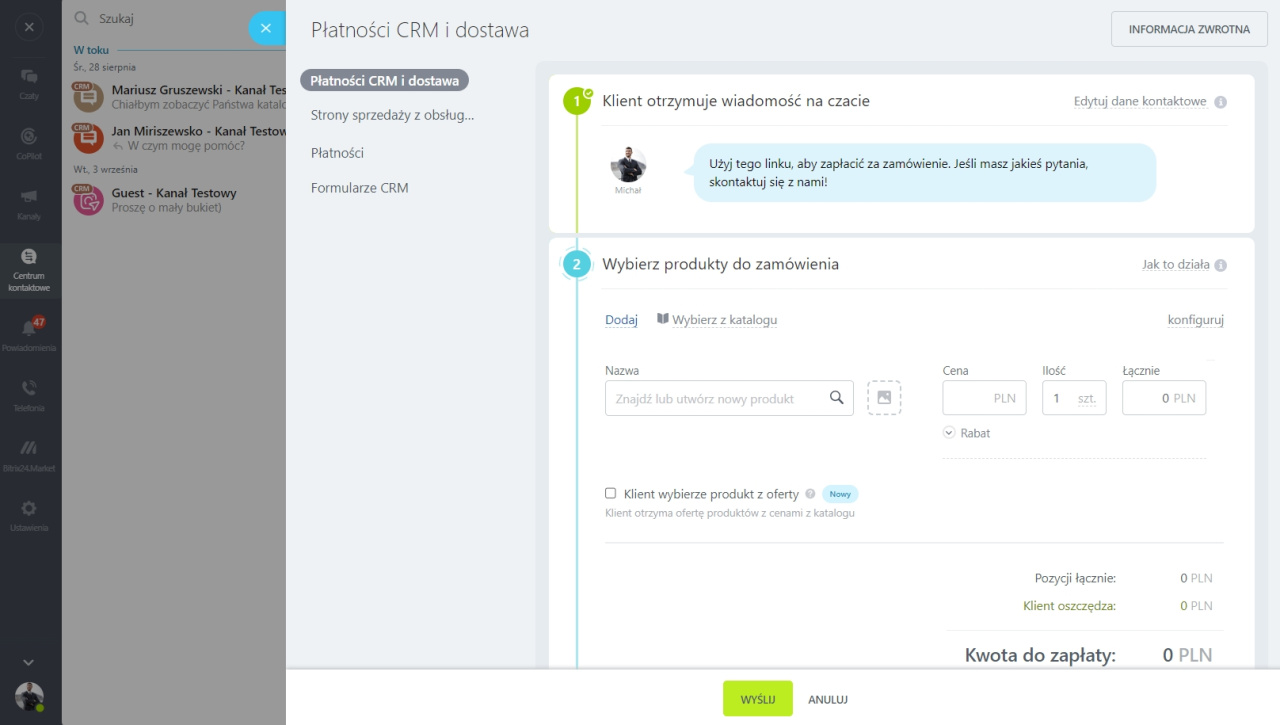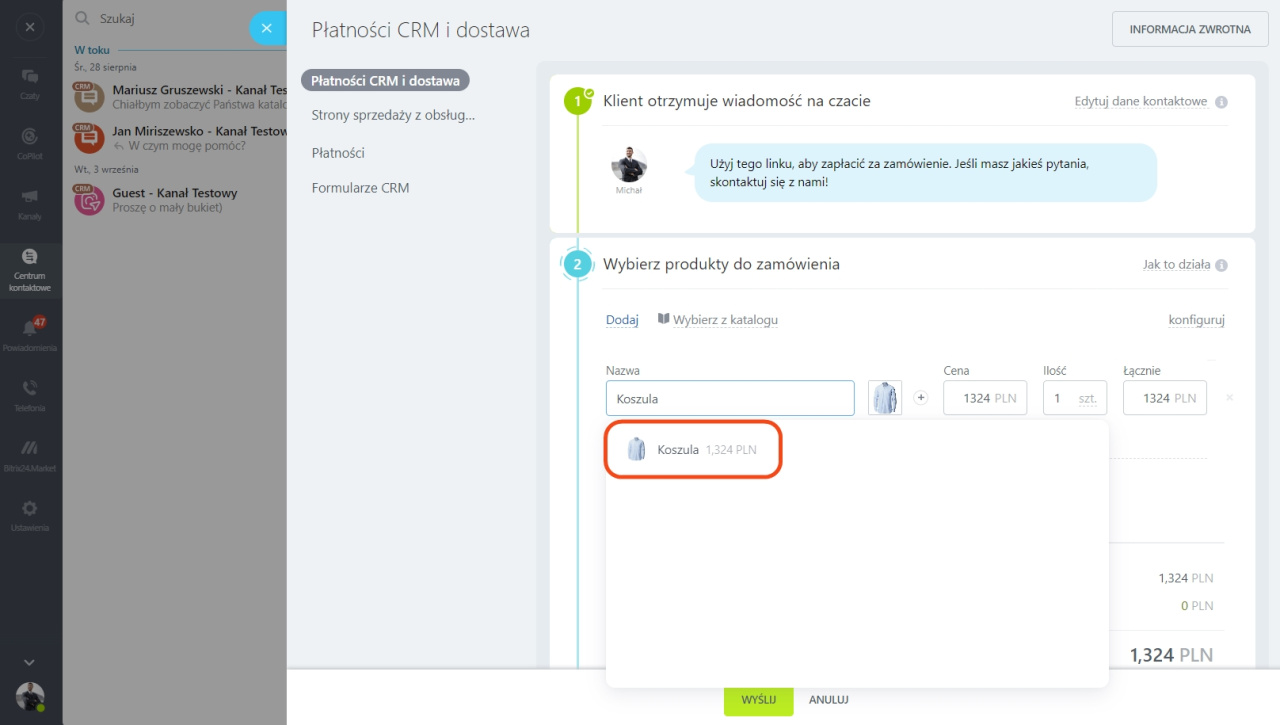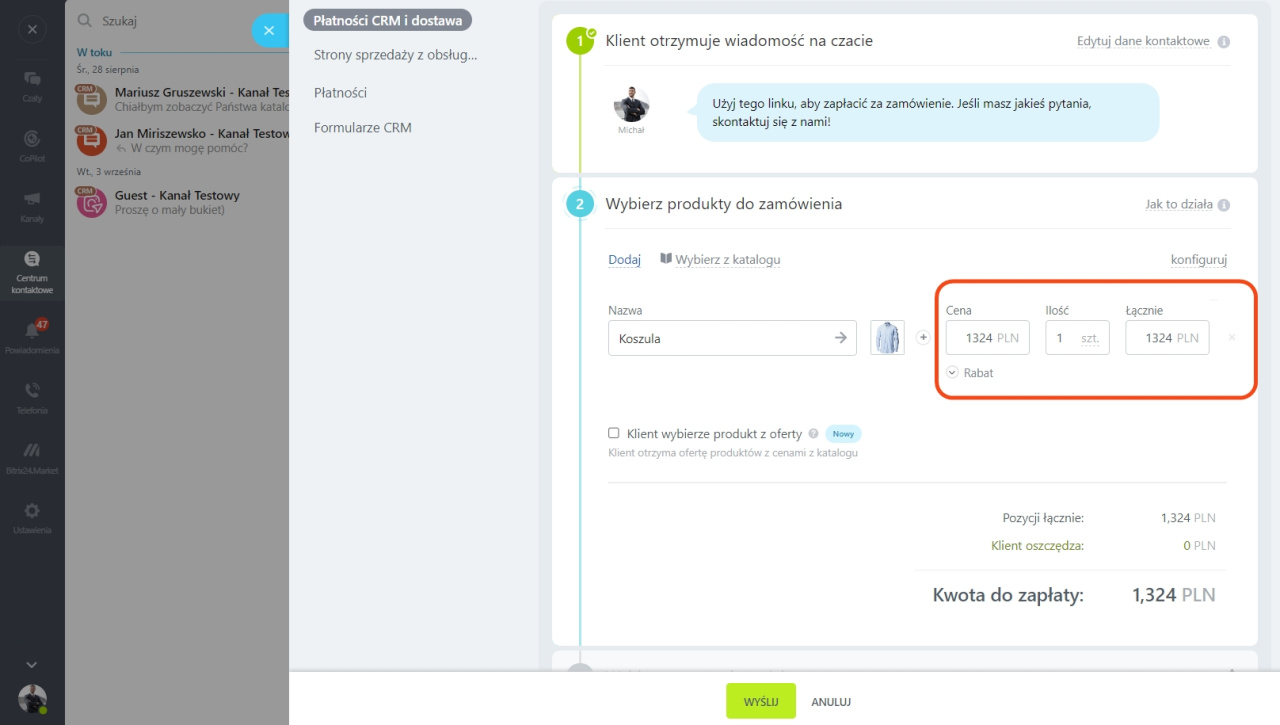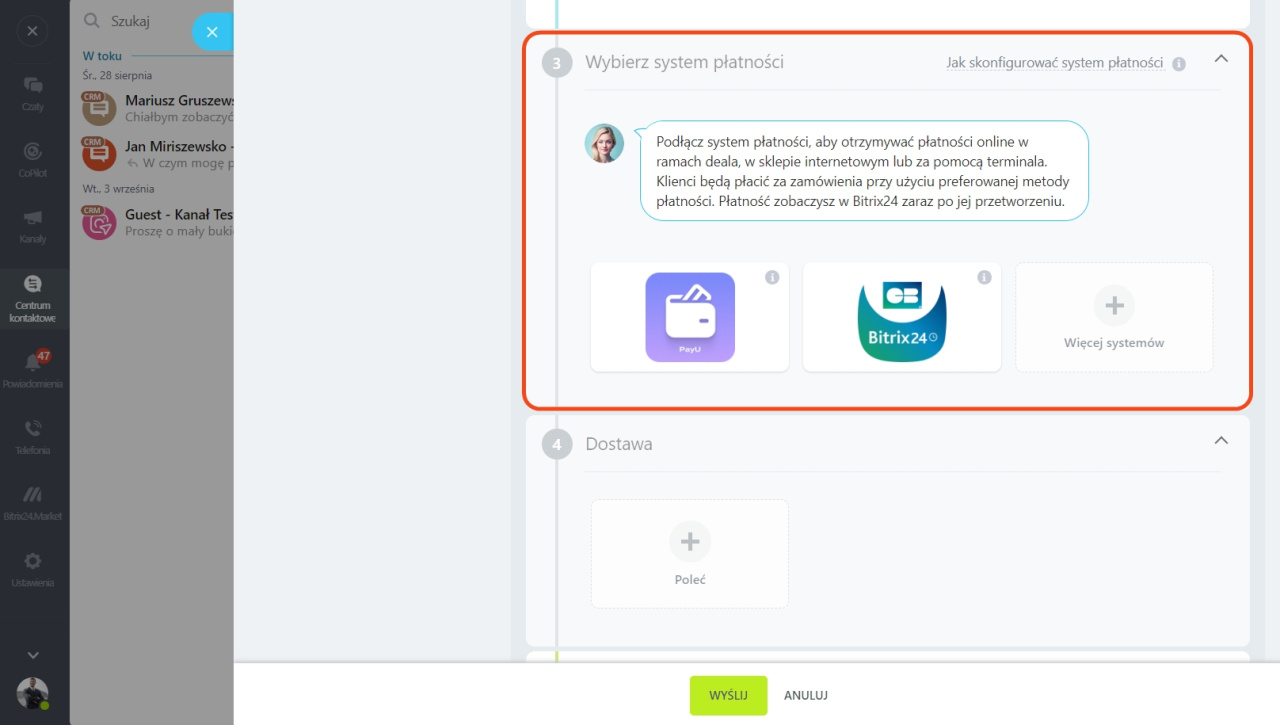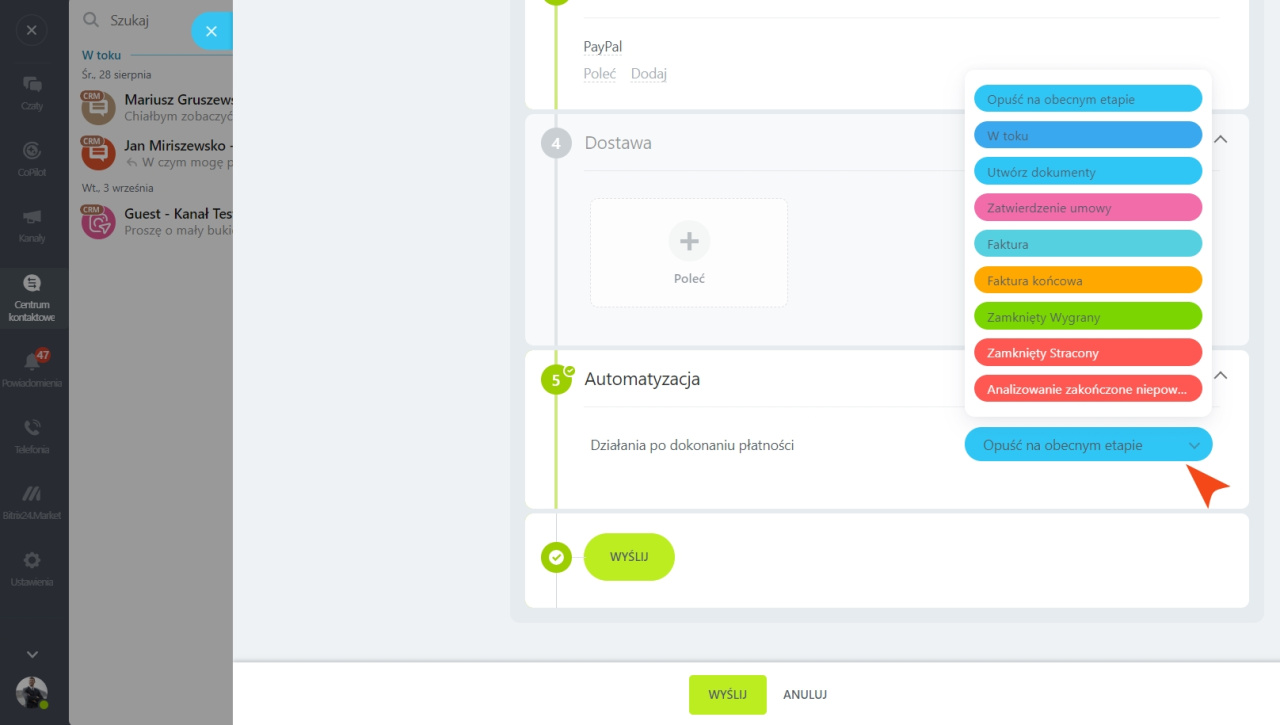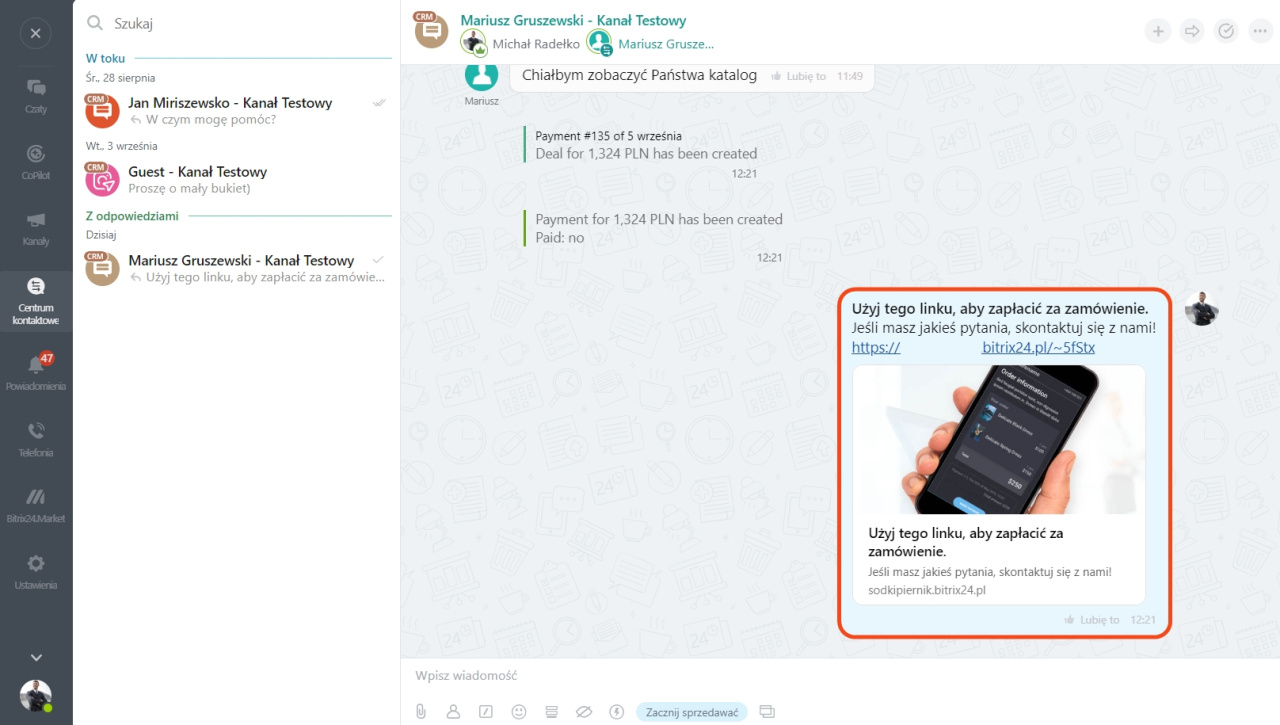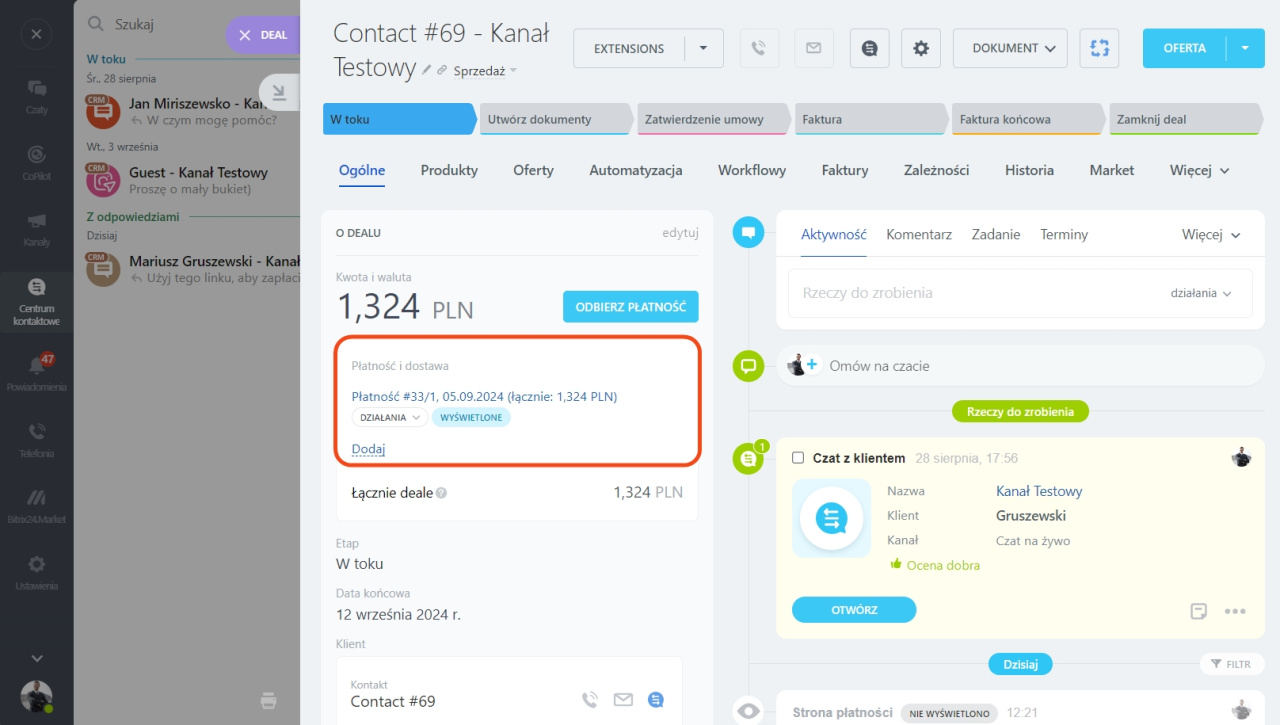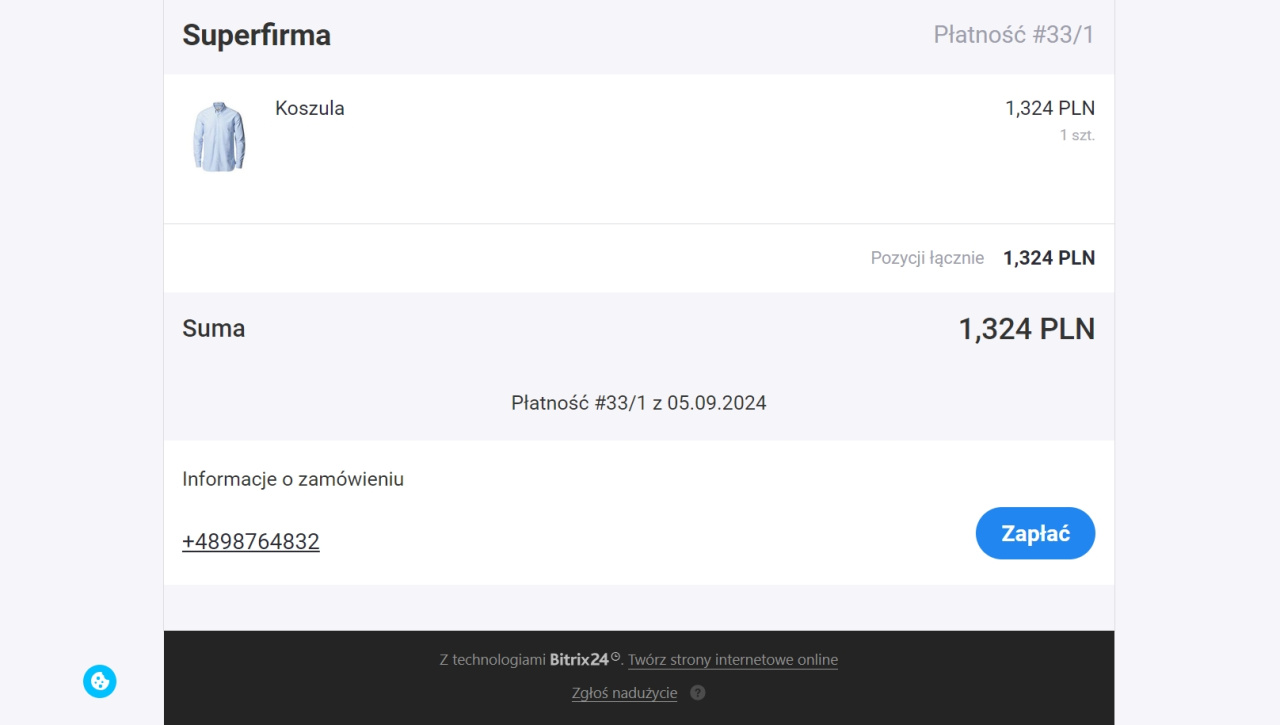Możesz odbierać płatności podczas rozmowy z klientem. Wygeneruj link do płatności i wyślij go do czatu otwartego kanału.
Centrum Sprzedaży: Pierwsze kroki
Gdy otrzymasz wiadomość od klienta, kliknij przycisk Zacznij sprzedawać na czacie otwartych kanałów.
Otworzy się strona CRM. Płatność i dostawa.
Wybierz produkt z katalogu lub utwórz nowy.
Możesz dodać cenę produktu, ilość, rabat i edytować jednostkę miary, jeśli to konieczne.
Następnie musisz podłączyć system płatności.
Podłącz systemy płatności w Centrum Sprzedaży
Bitrix24 automatycznie utworzy deal w ramach płatności. Możesz określić automatyczne działania po dokonaniu płatności, które zmienią etap deala.
Kliknij Wyślij. Wygenerowany link do płatności zostanie wysłany do klienta, a informacje o płatności pojawią się w utworzonym dealu.
Klient kliknie link i kliknie Zapłać. Na czacie i w formularzu deala pojawi się automatyczne powiadomienie.
W skrócie
- Kliknij przycisk Zacznij sprzedawać na czacie otwartych kanałów.
- Wybierz produkt z katalogu lub utwórz nowy. Dodaj cenę produktu, ilość, rabat i edytuj jednostkę miary.
- Podłącz system płatności.
- Określ automatyczne działania dla zmiany etapu deala.
- Kliknij Wyślij. Klient może kliknąć link i zapłacić za zamówienie.
Polecane artykuły: